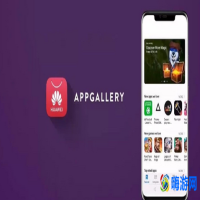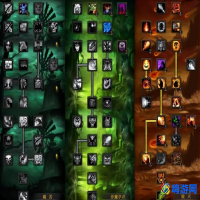对于 QSV格式的视频文件,可能很多的小伙伴都觉得不太熟悉,其实它是爱奇艺视频中的一种视频格式。大家会发现,在我们下载这类格式的视频之后,普通的播放器是不能播放的。不过大家可以通过视频格式转换的方法,将 QSV 格式的视频转换成常用的 MP4 视频格式,这样就可以将 QSV 格式中的视频以 MP4 格式进行播放了。那大家现在知道 QSV 视频怎么转换成 MP4 格式吗?不知道的小伙伴,可以跟着小编学习一下哈!

方法一:风云视频转换器
风云视频转换器是一款实用的视频格式转换软件,该软件可以帮助我们实现多种视频格式转换的需求,例如 MP4、MOV、MKV、AVI、WMV、M4V 等格式。在转换视频格式的时候,用户还可自定义调整视频编码、比特率、分辨率、帧数等相关的参数。另外还支持多种视频相关的操作,如视频压缩、视频优化、视频分割、视频合并等一类的功能。
QSV 视频怎么转换成 MP4 格式?
在电脑中将视频转换器打开之后,即可进入软件的主界面,在该软件的主界面内需要大家选择一下【视频转换】功能,然后就是把之前下载的 QSV 格式的视频上传到视频转换的页面,点击对应的添加文件或将视频文件拖拽到指定位置均可。
QSV 格式的视频文件添加到对应页面后,就可以自行设置输出的格式和有关视频的一些其他参数了。点击输出格式,从视频选择 MP4 格式,然后还可以选择合适的视频分辨率。如果有需要的话,可以选择【添加自定义设置】,然后将自定义参数中的设置都给完善下就好了。
视频转换中的相关参数调整为需要的选项后,还有文件的输出路径需要调整下,这样比较方便找到转换好的视频文件。
到了最后,点击对应的转换按钮,转换的进度达到 100%时,QSV 视频转换成 MP4 格式的操作就完成了。这样我们就可以在现有播放器中对 MP4 视频进行播放了。
方法二:彩虹办公中心
进入彩虹办公中心,选择视频格式转换。
添加需要转换的视频文件
选择mp4输出格式,点击开始处理。
那么以上就是 QSV 视频怎么转换成 MP4 格式的全部操作了,如果大家有视频压缩、视频分割、视频合并、视频水印等方面需求的话,大家也是可以在该软件中实现的。
本文地址:网络百科频道 https://www.eeeoo.cn/wangluo/1076362.html,嗨游网一个专业手游免费下载攻略知识分享平台,本站部分内容来自网络分享,不对内容负责,如有涉及到您的权益,请联系我们删除,谢谢!



 相关阅读
相关阅读